Постоянный адрес моего сайта - exler.es. Адрес exler.ru больше не существует
Wondershare UniConverter: конвертируйте видео на своем компьютере
Реклама (текст предоставлен рекламодателем)
Несмотря на то, что современные смартфоны снимают видео в формате, который прекрасно понимают социальные сети и видеосайты, вроде Youtube, на самом деле у многих пользователей нередко возникают задачи, требующие определенной обработки видео и аудио. Нередко требуется простейшее редактирование - вырезать неудачные куски, поставить водяной знак, наложить титры, применить какие-то эффекты, склеить несколько роликов или наоборот - разрезать их. Также бывает нужно переконвертировать файлы из старых форматов (например, DVD) в новый современный формат. Еще нередко требуется сжать какой-то аудиотрек для более быстрой его передачи через Интернет, загрузить видеоролик с какого-то видеосервиса, записать видео с экрана компьютера или вебкамеры - в общем, задач хватает.
Все это вам позволит сделать Wondershare UniConverter - программа под Windows и Mac, обладающая многими возможностями.

Она поддерживает очень многие форматы и может конвертировать в нужный формат практически любое видео. Это означает, что даже оцифрованная VHS-кассета из прошлого может быть преобразована и выложена, например, в Instagram Stories.
Кроме того, программа может конвертировать видео из распространенного на ПК формата в тот, который обеспечивает лучший просмотр, например, на смартфоне или планшете.
Что такое Wondershare UniConverter?
Прежде всего, это видеоконвертер, предназначенный для конвертирования видео. Зачем может потребоваться конвертировать видео? Чтобы преобразовать старый формат в более современный, подходящий для социальных сетей, чтобы сжать большой ролик, чтобы сделать ролик подходящим для комфортного воспроизведения на экранах смартфонов/планшетов.
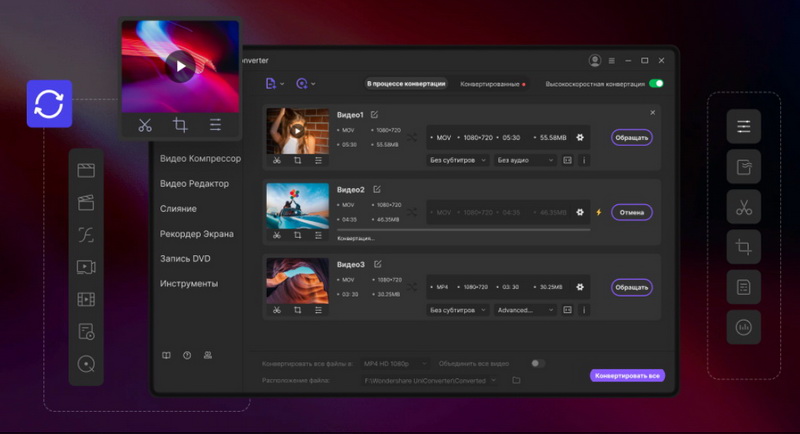
Совместимость с более чем 1000 форматами
Wondershare UniConverter умеет работать с более чем 1000 форматами видео Но это не единственная функция программы. Помимо конвертации, она также используется для редактирования видео: в ней присутствуют инструменты для вырезания фрагментов, изменения размера видео, наложения титров, применения различных эффектов.
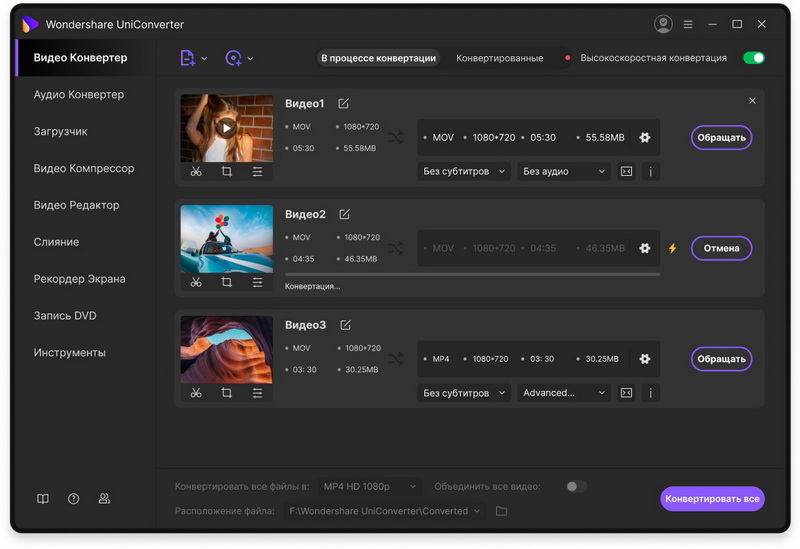
Также здесь есть возможность скачивать видео и музыку с основных аудио-видео платформ в Интернете. Еще одна интересная возможность - извлечение видео из дисков DVD или Blu-Ray или наоборот - запись видео в этих форматах для просмотра на соответствующих плеерах.
Как использовать данную программу?
Пользоваться Wondershare UniConverter очень просто. Чтобы начать работу, просто зайдите на наш сайт и скачайте программу на свой компьютер. После загрузки нажмите на скачанный файл и следуйте инструкциям, чтобы установить программу на свой компьютер. После установки откройте программу, чтобы начать работу. Нажмите кнопку "Конвертировать", чтобы выбрать первое видео для конвертации.
Затем просто выберите нужный вам формат и разрешение видео, нажмите другую кнопку с надписью "Конвертировать", чтобы начать процесс.
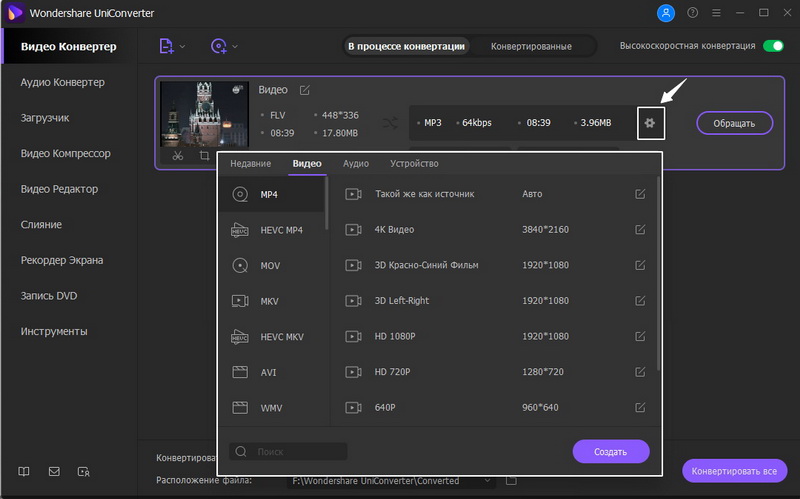
Процесс будет происходить в зависимости от размера конвертируемого видео. Несколько минут видео, записанных с помощью мобильного телефона, не должны занять более нескольких секунд. Полный фильм в высоком качестве может занять несколько минут.
Также вы можете выбрать сразу несколько видео для конвертации и сэкономить время.
5 преимуществ использования программы
Основные преимущества этой программы.
1) Конвертация более чем 1000 форматов;
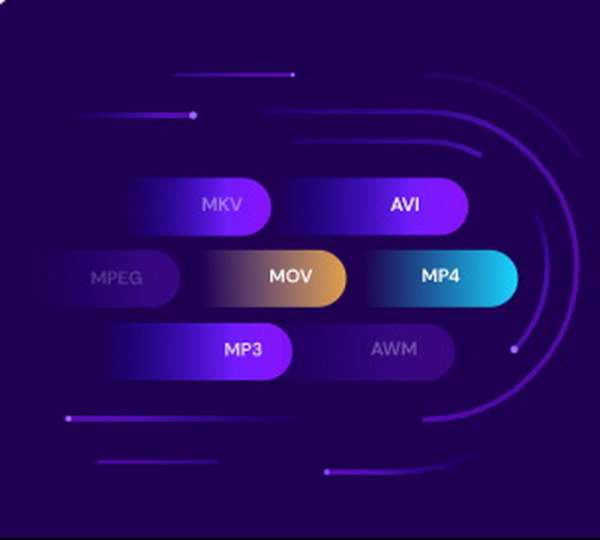
2) Присутствуют инструменты для редактирования видео;
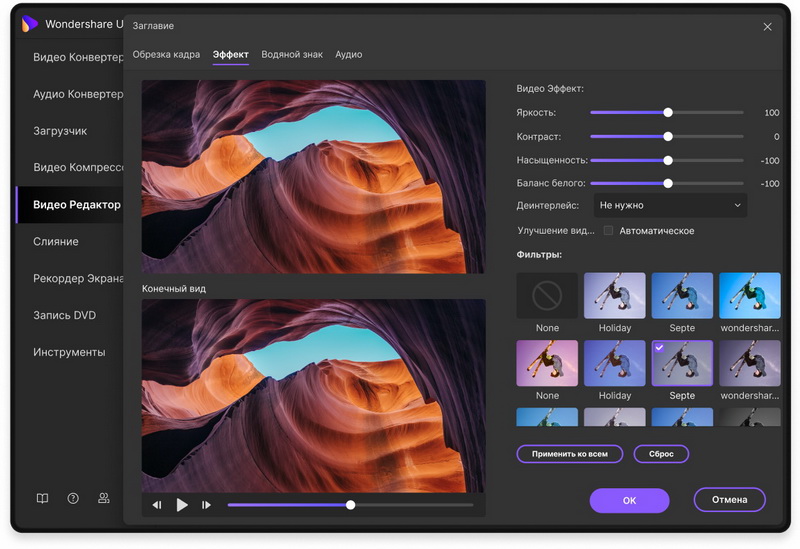
3) Есть возможность загрузки видео с самых посещаемых платформ в мире, таких как YouTube и Vimeo;
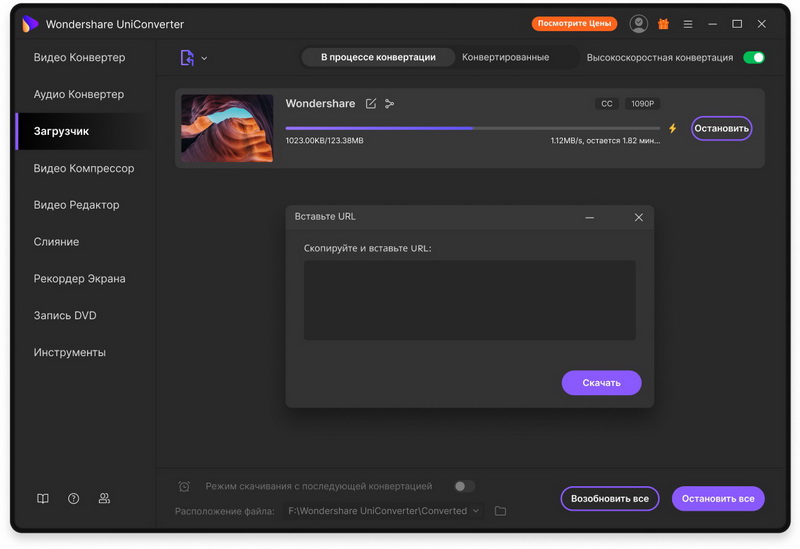
4) Запись DVD и Blu-Ray для воспроизведения на соответствующих плеерах;
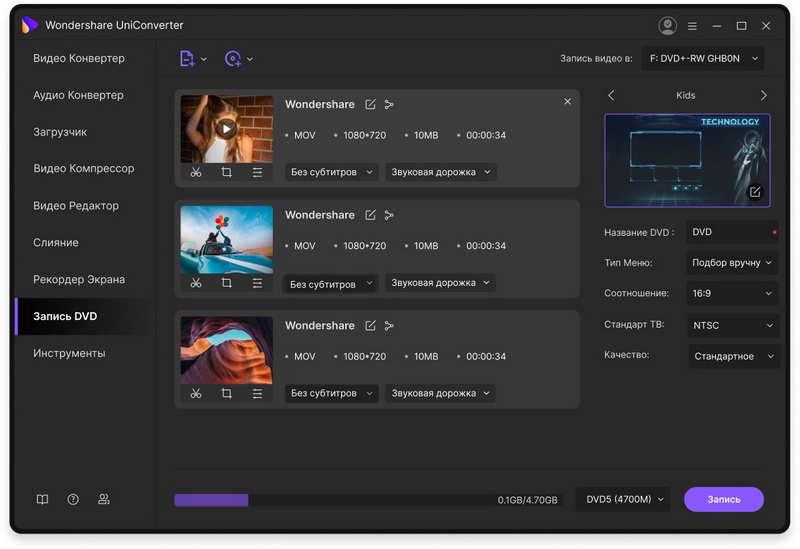
5) Создание цифровых копий DVD и Blu-Ray для проигрывания на вашем компьютере, регулировка скорости видео и добавление субтитров.
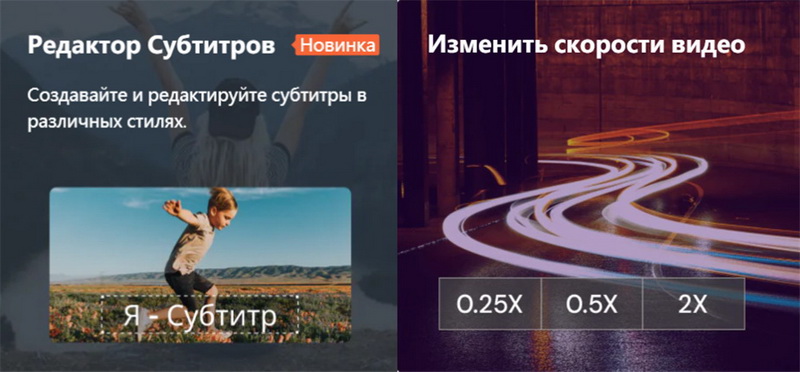
Wondershare UniConverter - конвертирование аудио и видео практически любых форматов, загрузка роликов с различных платформ, видеоредактор, запись с экрана и веб-камер, работа с DVD и Blu-Ray
Но в ней не было возможности загрузки видео с YouTube
Я, правда, застрял на пункте "нажмите на скачанный файл". Нажимаю. Он становится синим. Больше ничего не происходит. Это если мышкой нажимать. Если пальцами - вообще ничего, монитор только заляпал. Другой инструкции ни у кого нету?
Я пользуюсь VideoPAD и Premiere Rush - так вот Rush с использованием GPU тот же самый ролик пережимает в 24 раза быстрее, чем VideoPAD. Но Rush имеет много ограничений: не умеет кодировать в соотношение сторон 21:9, не умеет кодировать в H.265, не умеет сохранять проект и т.д. Но зараза быстрый. Premiere Pro всё это умеет, но блин дорогой зараза.
Вопрос №2 - сколько стоит? Фиксированная цена или подписка?
К примеру VideoPAD тоже говорит, что они GPU используют но когда я их спросил какого хера у меня 5 минутный 4K ролик кодируется больше часа (72 минуты) они признали, что не умеют H.265 перекодировать с помощью GPU а только H.264.
При этом Adobe Premier Rush и Pro этот же 5-ти минутный ролик 4K с такими же параметрами кодируют за 3 - 3.5 минуты.
Но Premiere Rush совсем уж для начинающих, буду видимо отменять подписку. Проект сохранить нельзя, все что наредактировал идет лесом, если закрыть программу. Для ультра-широких мониторов 21:9 тоже не умеет кодировать, в H.265 не сохраняет. А Pro версия очень дорогая, может позже, когда решу серьезно ее изучить и будет резон оплачивать лицензию, но пока 4-5 раз в месяц кодировать видео с покатушек с детками на роликах и велосипедах можно чем-то более дешевым.
Так, что очень бы хотелось затестить как у этого UniConverter GPU используется...
Попробуйте, с GPU работает.
Как бы цены увидеть в нормальной валюте теперь. Надеюсь на английский перевод нормальный.
GPU кодирование на бесплатной версии и не попробовать - очень хитро....







